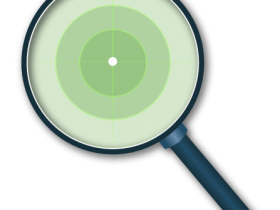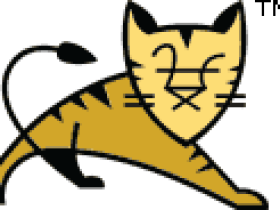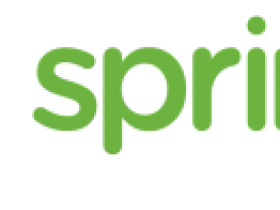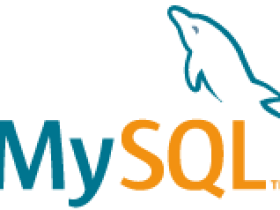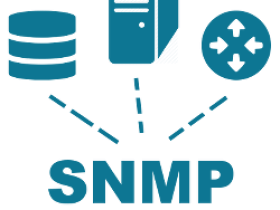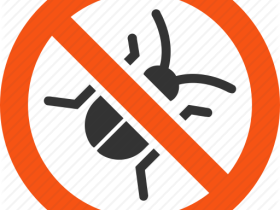1 前言
由于应用程序的不断积累,导致系统盘的空间不断被消耗,如何扩展其空间的大小呢?
通过Windows 10的磁盘管理可以轻松完成这项任务,假设要扩展C盘,那么需要将与C盘相连的分区删除,腾出多余的空间,才能够和C盘进行合并扩展。
2 扩展分区
- 右键【此电脑】>【管理】,打开计算机管理。
- 选择【存储】/【磁盘管理】,可以看到系统挂载的所有磁盘信息。
- 选中并右键与C盘相连的分区(如D盘),点击【删除卷】将该分区删除并释放空间。

图-删除卷

图-空闲分区,大小约30G
- 选中C盘并右键,点击【扩展卷】,然后根据提示,对C盘进行分区扩展。

图-扩展卷

图-下一步
- 系统默认将C盘相连的空闲分区全部合并起来,直接下一步。

图-附加分区大小

图-完成扩展
- 查看分区,大小在原来的基础上多出了30G,到此就完成了分区的扩展。

图-完成扩展后C盘分区大小
文章末尾固定信息

我的微信
微信号已复制
微信公众号
分享IT信息技术、北海生活的网站。提供北海本地化的信息技术服务。